Основні моменти
- Для усунення помилки 0x80070103 у Windows, перш за все, спробуйте призупинити, а потім відновити оновлення через налаштування.
- Далі, спробуйте приховати проблемне оновлення, використовуючи інструмент “Показати або приховати оновлення” від Microsoft або засоби діагностики Windows.
- Насамкінець, ви можете скинути компоненти Windows Update за допомогою командного рядка або шляхом створення пакетного файлу.
Помилка драйвера Windows з кодом 0x80070103 виникає, коли ви намагаєтесь встановити іншу версію драйвера (зокрема, попередню), яка вже встановлена у вашій системі. Щоб усунути це повідомлення про помилку, дотримуйтесь наведених нижче інструкцій.
Хоча ми тут зосереджуємось на Windows 11, аналогічні кроки можуть допомогти усунути цю проблему і у Windows 10.
1. Тимчасово призупиніть і знову запустіть оновлення Windows
Тимчасове призупинення, а потім відновлення оновлень Windows є одним із найпростіших способів виправити помилку встановлення 0x80070103. Це примушує систему Windows заново перевірити наявність оновлень драйверів та усунути тимчасові збої, що можуть викликати цю помилку.
Натисніть Win + I, щоб відкрити “Налаштування”, і перейдіть до розділу “Windows Update”. Виберіть опцію “Призупинити на 1 тиждень” (або аналогічну) у правій частині екрана. Після цього натисніть кнопку “Відновити оновлення”. Зачекайте, поки Windows знову перевірить наявність оновлень; проблемне оновлення драйвера має зникнути.
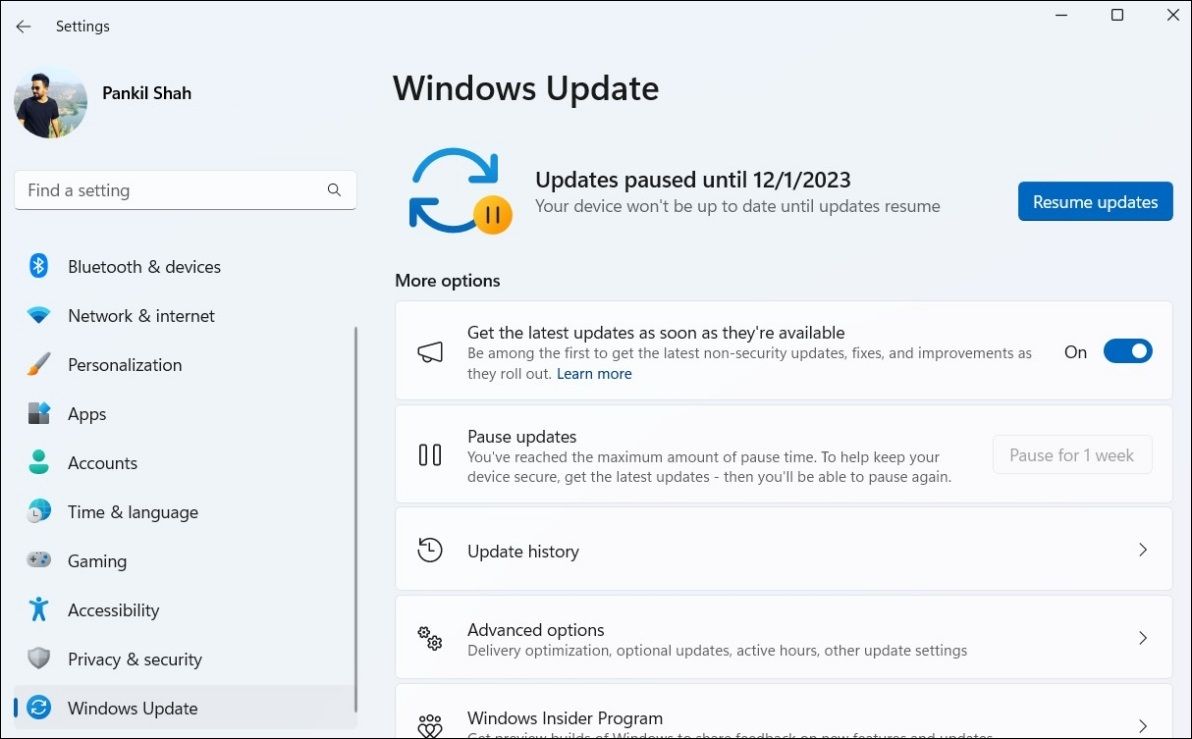
2. Замаскуйте проблемне оновлення
Ви можете приховати проблемне оновлення, щоб усунути помилку 0x80070103. Для цього потрібно скористатися спеціальним інструментом Microsoft, відомим як “Показати або приховати оновлення”. Ось як це зробити:
- Натисніть Win + I, щоб відкрити “Налаштування”, і перейдіть до розділу “Windows Update”.
- Зафіксуйте назви оновлень, які викликають помилку 0x80070103.
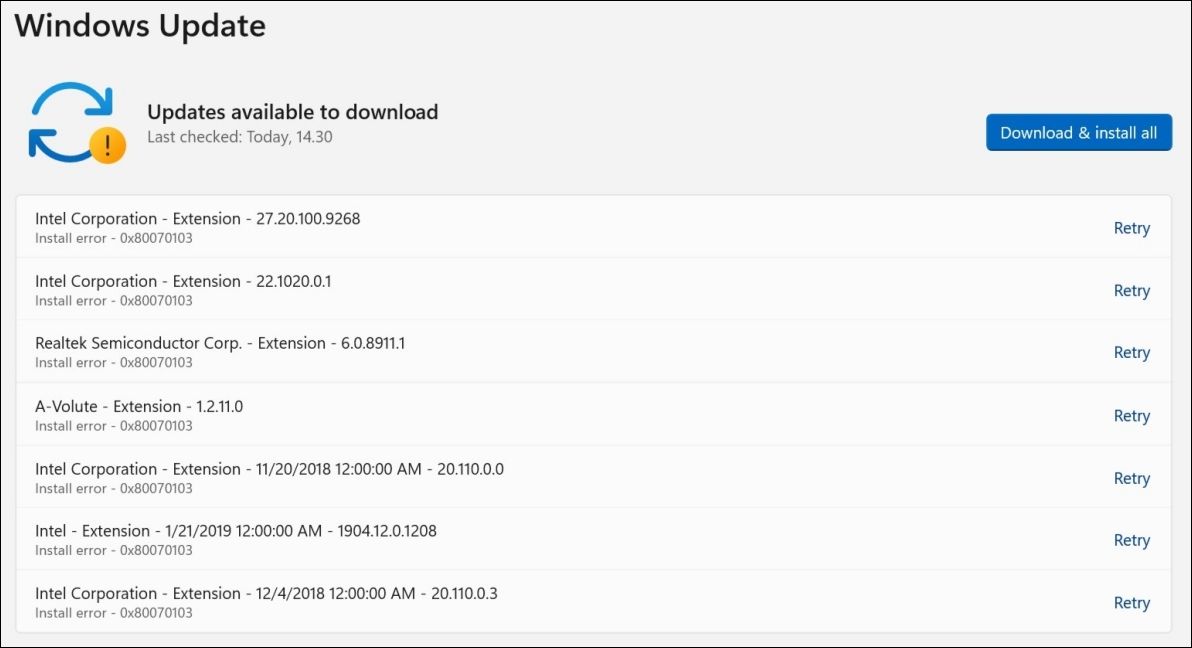
- Завантажте інструмент “Показати або приховати оновлення” на ваш комп’ютер.
- Двічі клацніть на завантажений файл, щоб запустити програму “Показати або приховати оновлення”.
- Натисніть “Далі”.
- Виберіть “Приховати оновлення”.
- Позначте прапорцями оновлення, що викликають помилку. Якщо є кілька проблемних оновлень, виберіть їх усі.
- Натисніть “Далі”.
- Зачекайте, поки засіб приховає оновлення, а потім натисніть “Закрити”, щоб вийти з інструменту.
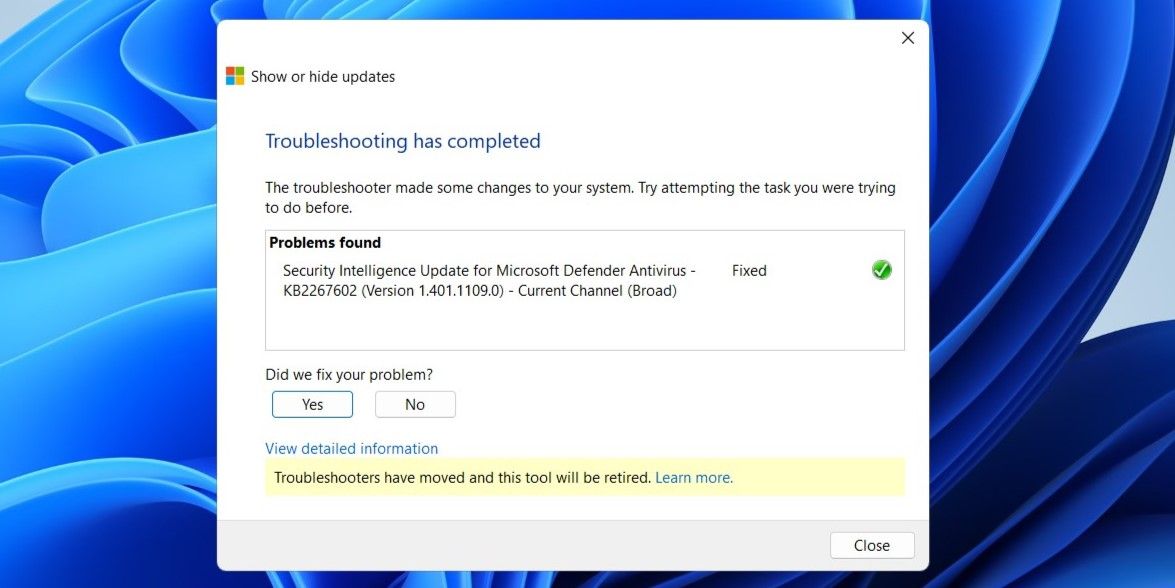
Попри те, що інструмент “Показати або приховати оновлення” доступний на момент написання цієї статті, Microsoft планує згодом припинити його використання. Альтернативно, ви можете використовувати засоби усунення несправностей Windows для доступу до аналогічних функцій. Перейдіть до “Налаштування” > “Система” > “Усунення несправностей” > “Інші засоби усунення несправностей” > “Windows Update”.
Після приховання проблемного оновлення, помилка 0x80070103 більше не повинна з’являтися у розділі “Windows Update”.
3. Скиньте компоненти Windows Update
Компоненти Windows Update відповідають за завантаження та встановлення оновлень на вашому комп’ютері. Якщо ці компоненти були пошкоджені, можуть виникати різні помилки оновлення, включно з тією, про яку йдеться тут.
Для виправлення цієї ситуації потрібно скинути компоненти Windows Update, виконавши певні команди у командному рядку або створивши та запустивши пакетний файл. Після цього помилка встановлення 0x80070103 має зникнути.
4. Спробуйте інші загальні способи усунення проблеми
У більшості випадків, один з вищезгаданих методів допоможе усунути помилку. Якщо ні, спробуйте застосувати деякі загальні способи усунення проблем із Windows Update:
- Перезапустіть службу Windows Update: Тимчасові проблеми зі службою Windows Update також можуть спричинити помилку 0x80070103. Перезапуск служби може допомогти відновити її нормальну роботу.
- Встановіть оновлення вручну: Якщо проблеми не зникають, ви можете спробувати встановити проблемне оновлення самостійно. Для цього необхідно відвідати Каталог Microsoft Update та завантажити необхідний файл. Після цього встановіть оновлення вручну.
- Інсталюйте додаткові оновлення Windows: Ці оновлення часто містять останні версії драйверів від виробників обладнання. Ви можете вручну інсталювати додаткові оновлення Windows, щоб перевірити, чи це допоможе вирішити проблему. Знайдіть їх у розділі “Налаштування” > “Windows Update” > “Додаткові параметри” > “Додаткові оновлення”.
Завжди корисно встановлювати останні оновлення на комп’ютері для забезпечення його стабільної та безпечної роботи. Проте, через конфлікти драйверів процес оновлення не завжди може проходити гладко. Сподіваємося, що наведені поради допоможуть вам усунути помилку 0x80070103 і повернути ваш комп’ютер до належного стану.